在win7旗舰版里面磁盘修复检查工具如何使用 在win7旗舰版里面磁盘修复检查工具怎样使用
时间:2017-07-04 来源:互联网 浏览量:
今天给大家带来在win7旗舰版里面磁盘修复检查工具如何使用,在win7旗舰版里面磁盘修复检查工具怎样使用,让您轻松解决问题。
电脑的运作跟一般机器一样,用的时间长了难免在硬件和软件上都会出现这样那样的毛病和故障,就算是雨林木风系统也不例外,那么当电脑的系统出现了故障,win7旗舰版自带的磁盘修复工具是一个非常实用的修复工具,今天就跟着小编来学习下在win7旗舰版里面磁盘修复检查工具的使用方法。
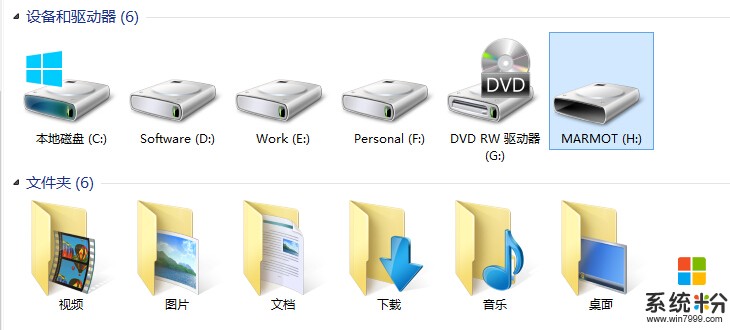
步骤一:首先我们在win7旗舰版的桌面双击打开“计算机”,然后我们觉得是哪个磁盘出现了故障,那么就使用鼠标的右键点击这个磁盘,例如系统盘C盘,然后在右键菜单里面选择“属性”选项打开。
步骤二:然后在win7旗舰版系统盘C盘的属性窗口里面,我们切换到“工具”的选项卡,然后在第一项“查错”的右下方有一个“开始检查”的按钮,我们用鼠标点击这个按钮。
步骤三:接着在显示器航我们会看到系统弹出的“检查磁盘 系统(C:)”的窗口,我们勾选上“自动修复文件系统错误”和“扫描并尝试恢复坏扇区”这两个选项,然后点击“开始”按钮等待win7旗舰版进行磁盘的自动扫描。
上一篇:Win7系统中调出任务管理器快捷键的设置方法 下一篇:win7 32位系统插入光盘就弹出来的解决方法 我要分享:QQ空间新浪微博腾讯微博人人网百度贴吧豆瓣网天涯社区更多以上就是在win7旗舰版里面磁盘修复检查工具如何使用,在win7旗舰版里面磁盘修复检查工具怎样使用教程,希望本文中能帮您解决问题。
我要分享:
相关教程
- ·win7 64位自带磁盘修复工具怎么使用
- ·win7磁盘整理工具介绍|win7磁盘整理工具使用
- ·Win7系统检查磁盘错误文件与磁盘驱动如何修复 Win7系统检查磁盘错误文件与磁盘驱动怎样修复
- ·在win7旗舰版电脑中检查C盘时却提示检查不能执行怎么解决? 在win7旗舰版电脑中检查C盘时却提示检查不能执行怎么处理?
- ·怎样恢复被删除的Win7 32位旗舰版系统桌面小工具 恢复被删除的Win7 32位旗舰版系统桌面小工具的方法
- ·怎么使用win7桌面工具,win7桌面工具使用教程
- ·win7系统电脑开机黑屏 Windows7开机黑屏怎么办
- ·win7系统无线网卡搜索不到无线网络 Win7电脑无线信号消失怎么办
- ·win7原版密钥 win7正版永久激活密钥激活步骤
- ·win7屏幕密码 Win7设置开机锁屏密码的方法
Win7系统教程推荐
- 1 win7原版密钥 win7正版永久激活密钥激活步骤
- 2 win7屏幕密码 Win7设置开机锁屏密码的方法
- 3 win7 文件共享设置 Win7如何局域网共享文件
- 4鼠标左键变右键右键无法使用window7怎么办 鼠标左键变右键解决方法
- 5win7电脑前置耳机没声音怎么设置 win7前面板耳机没声音处理方法
- 6win7如何建立共享文件 Win7如何共享文件到其他设备
- 7win7屏幕录制快捷键 Win7自带的屏幕录制功能怎么使用
- 8w7系统搜索不到蓝牙设备 电脑蓝牙搜索不到其他设备
- 9电脑桌面上没有我的电脑图标怎么办 win7桌面图标不见了怎么恢复
- 10win7怎么调出wifi连接 Win7连接WiFi失败怎么办
Win7系统热门教程
- 1 查看电脑共享文件夹的方法有哪些 Win7怎样查看其它用户组电脑的共享文件
- 2 win7操作中心图标怎么关闭|win7操作中心图标关闭方法
- 3 正版Win7系统桌面图标点击都没有反应怎么解决? 正版Win7系统桌面图标点击都没有反应怎么处理?
- 4解决win7系统录音设备找不到麦克风提示“未安装音频设备”的方法 怎么解决win7系统录音设备找不到麦克风提示“未安装音频设备”的
- 5ghostwin7怎么快捷新建文件夹|win7电脑快速新建文件夹的方法
- 6如何消除win7快捷方式箭头,消除win7快捷方式箭头的方法
- 7如何隐藏win7 x64操作中心,win7 x64操作中心快速隐藏的方法
- 8Win7系统VirtualBox虚拟机的Ubuntu可以复制贴粘共享剪贴板的方法有哪些 Win7系统VirtualBox虚拟机的Ubuntu如何可以复制贴粘共享剪贴板
- 9Win7系统word出现已停止工作怎么办?
- 10Win7下TTF文件打不开怎样解决 Win7下TTF文件打不开解决方法
最新Win7教程
- 1 win7系统电脑开机黑屏 Windows7开机黑屏怎么办
- 2 win7系统无线网卡搜索不到无线网络 Win7电脑无线信号消失怎么办
- 3 win7原版密钥 win7正版永久激活密钥激活步骤
- 4win7屏幕密码 Win7设置开机锁屏密码的方法
- 5win7怎么硬盘分区 win7系统下如何对硬盘进行分区划分
- 6win7 文件共享设置 Win7如何局域网共享文件
- 7鼠标左键变右键右键无法使用window7怎么办 鼠标左键变右键解决方法
- 8windows7加密绿色 Windows7如何取消加密文件的绿色图标显示
- 9windows7操作特点 Windows 7的特点有哪些
- 10win7桌面东西都没有了 桌面文件丢失了怎么办
